
blender2.8中文版
v2.8 免安装版大小:69.95M更新:2019-08-30 11:27
类别:3D制作系统:Win7, WinAll
分类

大小:69.95M更新:2019-08-30 11:27
类别:3D制作系统:Win7, WinAll

blender2.8中文版是一款闻名已久的3d建模软件,对于做模具制造的朋友来说是很不错的,因为它里面有非常明确的操作指示,而且里面大家也可以调节中文,操作起来就很方便了,而且它里面还有特别全面的快捷键操作。有需要的话就来本站下载使用吧。
非常适合从统一管道和响应式开发过程中受益的个人和小型工作室。blender是跨平台的,可以在linux,windows和macintosh计算机上运行。其界面使用opengl提供一致的体验。为了确认具体的兼容性,支持的平台列表表示开发团队定期测试的平台。开源多平台3d图形包。尽管尺寸相对较小,但该套装的功能对于普通用户和专业人员来说都足够了。blender包括用于3d建模,动画,渲染,视频处理的工具,用于创建交互式游戏的一组选项,视觉3d效果等等。使用此程序,您可以创建逼真的3d图像,具有数码摄影的质量。支持freebsd,irix,gnu/linux,microsoftwindows,macosx,solaris,及skyos。能够快速帮助用户号三维模型,还可以让用户去制作3d互动内容,保留了blender2.7大部分的快捷键,blender2.7用户更加方便入手,新手用户也不必死记快捷键了,对新手用户相当友好呢。
1、到当易网下载压缩包之后解压,双击“blenderportable.exe”打开,软件为英文界面
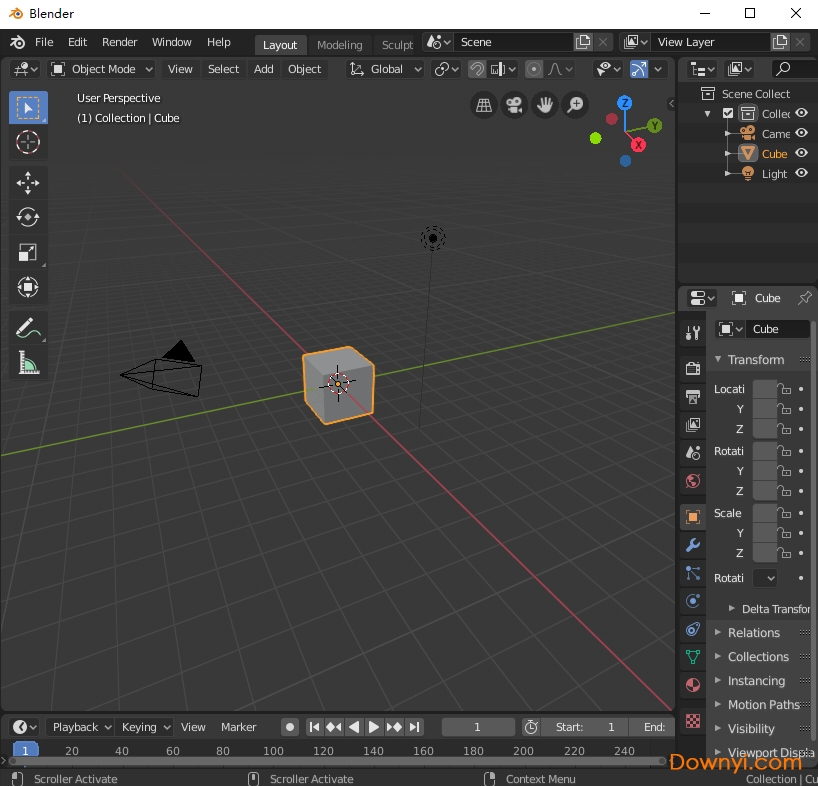
2、打开左上角第二个edit,选择preferences;
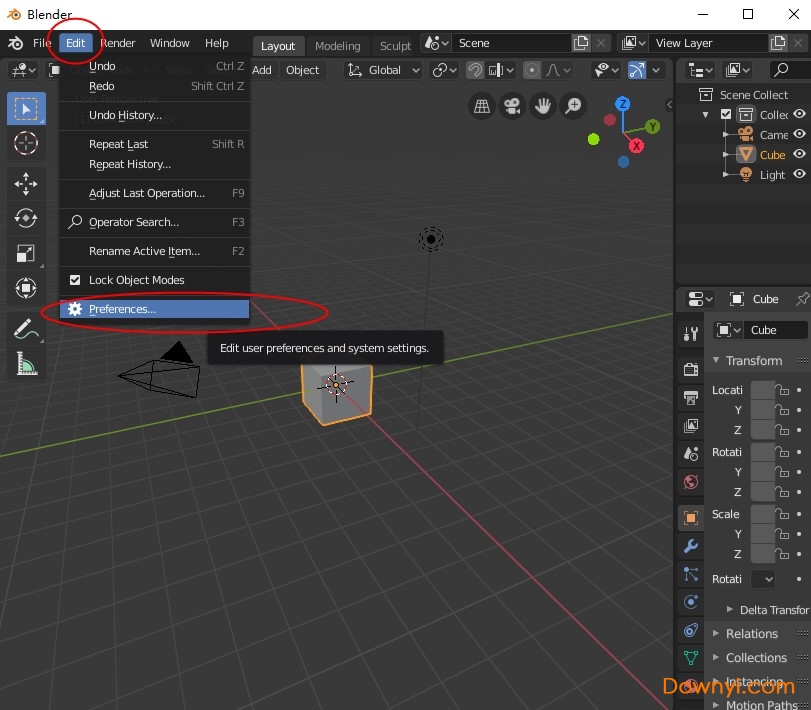
3、找到interface,选择translation,找到language;
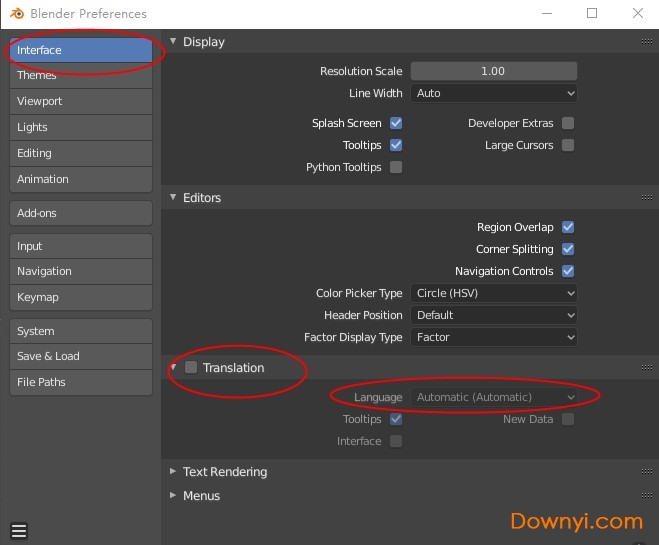
4、选择simpliiedchinese,把下面的interface勾上;
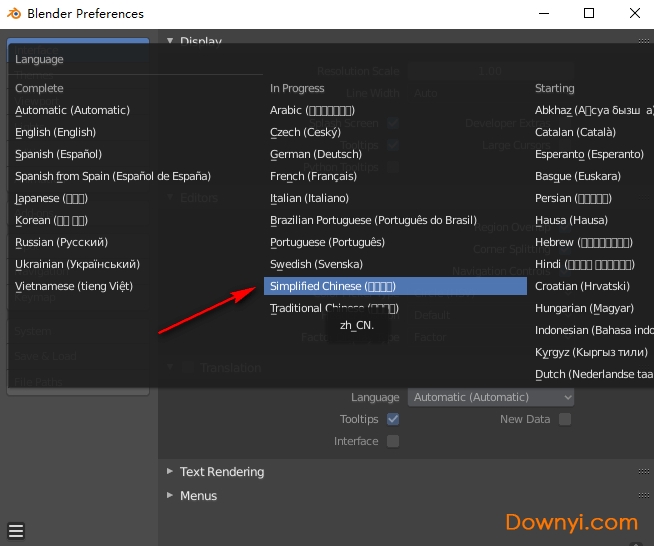
cycles
cycles现在提供行业标准功能,如cryptomatte,bsdf头发和体积着色以及randomwalksubsurface散射。完成了许多渲染优化,包括组合的cpu和gpu渲染,大大改进的opencl启动和渲染时间,以及cuda支持不适合gpu内存的场景。cycles已被用于备受瞩目的短片和故事片中,并且正在从业界获得越来越多的贡献。
2d动画
greasepencil现在是一个完整的2d绘图和动画系统。这种2d工具在3d环境中的前所未有的集成将使您能够创建下一级概念艺术,故事板和动画。
即时渲染器
eevee是一种新的基于物理的实时渲染器。它既可以作为最终帧的渲染器,也可以作为引擎驱动blender用于创建资产的实时视口。
它具有先进的功能,如体积,屏幕空间反射和折射,次表面散射,柔和和接触阴影,景深,相机运动模糊和绽放。
工具和小玩意儿
3d视口和uv编辑器具有新的交互式工具和小玩意,以及新的工具栏。这些使新用户更容易开始使用blender,并使现有用户能够发现和使用以前需要模糊键组合的工具。
除了工具的小玩意之外,灯光,相机和合成背景图像等各种元素现在都有手柄来调整它们的形状或其他属性。
你所看到的就是你所需要的
借助全新的现代3d视口,您将能够显示针对您正在执行的任务而优化的场景。新的workbench渲染引擎设计用于在视口中完成工作,支持场景布局,建模和雕刻等任务。该引擎还具有叠加功能,可以精确控制渲染顶部可见的实用程序。
叠加层也可以在eevee和cycles渲染预览之上工作,因此您可以使用完整着色来编辑和绘制场景。
一个全新的工作区
通过模板和工作区,您可以快速开始使用雕刻,纹理绘制或运动跟踪等任务。它们可以定制,以创建自己的高效工作环境。
区域
应用窗口在桌面上总是显示为矩形,并被分割为一些可改变大小的区域。一个区域包含特定类型编辑器的工作区,如3d视图编辑器,或者大纲视图。
分割与合并
窗体的右上角有区域分割部件,看起来像是拇指上的皱纹,可以用于分割和合并区域。当鼠标在上方停留,会变成"十"字(?)。
按住lmb并向内存拖拽,可以分割区域,拖拽的方向可以是水平或者垂直的。
要合并两个区域,按住lmb并向外拖拽。合并拖拽的方向必须有相同尺寸(等宽或高)的区域,这样合并后的区域才能是矩形的。
最终会关闭的区域会颜色变暗并显示箭头,这时候用户就可以通过移动鼠标选择想要关闭的区域。
松开lmb完成合并。如果在松开鼠标前按下esc或者rmb,将中断操作。
改变大小
用户可以通过按住lmb并拖动其边界调整区域。只需移动鼠标光标移到两个区域之间的边界,直到它变成一个双向箭头,然后按下并拖动。
分割排布
blender使用新颖的屏幕分割方法排布区域,也即将大的应用程序窗口分割成任意数量的更小的(但仍为矩形)的非重叠区域。这样一来,每个区域始终完全可见的,而且很容易从一个区域跳到另一个进行工作。
工作区
工作区基本上是预定义的窗口布局。blender的灵活区域,您可以创建不同的任务,如建模,动画和脚本定制的工作空间。在同一文件中的不同工作区之间快速切换通常很有用。
标签
单击选项卡标题可在工作区之间切换。要在工作空间之间循环使用ctrl-pageup和ctrl-pagedown。
上下文菜单rmb
上下文菜单包含复制,删除和重新排序工作空间的选项
保存并覆盖
工作区保存在混合文件中。打开文件时,在文件浏览器中启用“加载ui”表示blender应使用文件的屏幕布局并覆盖当前布局
一、视图操作
1、放大视图
视图最大化显示:ctrl+空格(左键点击视图任意地方可以选择视图,然后按ctrl+空格可以最大化显示视图。)
切换全屏模式:ctrl+alt+空格
2、旋转视图
上下旋转视图:数字键盘【8】
下上旋转视图:数字键盘【2】
左右旋转视图:数字键盘【9】
右左旋转视图:数字键盘【6】
3、切换视图
右视图:数字键盘【3】
左视图:数字键盘【ctrl+3】
摄像机视图:数字键盘【0】
正交视图/透视图:数字键盘【5】
透视图/四视图:ctrl+alt+q
顶视图:数字键盘【7】
底视图:数字键盘【ctrl+7】
前视图:数字键盘【1】
后视图:数字键盘【ctrl+1】
视图切换菜单:【~】(esc键下面)
切换视图:alt(按住不放)+按住中键上下或左右移动鼠标(每切换一次视图就必须重新按一下中键并移动鼠标)
透视图:中键+随意移动鼠标
4、窗互交
视窗互交:把指针放到视窗右下角,按住ctrl+左键不放,出现+号时,拖动到其他视窗,可以互换。
5、视图操作
移动:shift+中键
旋转:中键
缩放:ctrl+上下(或左右)移动中键
二、显示
数字键盘【.】:居中放大显示选择的物件
n:显示properties(属性)栏【查看对象属性】
apply应用菜单:ctrl+a把对象变换参数重置归零。
home:全局显示(可以查看场景全部对象)
数字键盘【/】:只居中放大显示选择的对象(其他物件会被隐藏),这时候home键不起作用,要再按一次【/】返回之前的状态,就可以把隐藏的物件显示出来(这时候home键就可以用了)。
h:隐藏选中项
shift+h:隐藏未中项
alt+h:显示隐藏对象
重置模型(相当于3dmax里的重置模型命令):ctrl+a打开apply应用菜单,选择“全部变换”。缩放拉伸模型后再布线、倒角就会有问题,这时候就需要重置模型了。
shift+z:线框显示与实体显示切换
z:显示模式选择【按住z的同时快速滑动鼠标到想要的模式,就可以快速切换显示模式】

draftsight2016中文修改版 3D制作317.12M64位最新版
下载
GraphiSoft Archicad 18中文修改版 3D制作1198.08M
下载
UG NX4.0汉化版(32/64位) 3D制作623.83M完全破解版
下载
Type3浮雕软件 3D制作104.00Mv4.2 中文版
下载
Autodesk 3ds Max 2008 3D制作1420.00M简体中文版
下载
caxa2008(附修改补丁) 3D制作81.00M最新版
下载
ulead cool 3d(3d动画特效制作) 3D制作166.00Mv3.5 最新版
下载
3DMAX9.0中文修改版 3D制作95.20M64位
下载
豪沃克幕墙工具包 3D制作129.59Mv3.8 官方最新版
下载
ProE2001(三维软件) win7 3D制作125.43M简体中文版
下载
3dmax2009vray渲染器(32/64位) 3D制作20.09M汉化版
下载
VRay Adv 1.5 RC3渲染器 3D制作6.34M简体中文破解版
下载
3dmax8.0注册机 3D制作391KB最新版
下载
caxa线切割xp完美修改版 3D制作42.88M
下载
proe5.0中文修改版 3D制作575.34M野火版
下载
3D文字图片生成器 3D制作717KB免费绿色版
下载
0
回复陕西西安客人
怎么安装到桌面
0
回复陕西宝鸡客人
直接用就可以了,不用安装很方便